Sådan installerer du mods på din Avorion server
At tilføje mods til Avorion er en fantastisk måde at blande gameplay op og prøve nye ting. Uanset om det er en simpel livskvalitets-mod eller en total overhaling, vil der sandsynligvis være noget, der er perfekt for dig.
Denne guide vil dække, hvor du finder og hvordan du installerer mods på din Avorion server.
Sådan får du dine Workshop mod-ID’er
Afsnit med titlen "Sådan får du dine Workshop mod-ID’er"Du skal vide, hvordan du får et Workshop-ID for hver mod, du vil installere. Du kan se alle Avorion mods her.
Når du finder den mod, du ønsker, skal du kopiere URL’en. Lad os bruge denne URL som eksempel: https://steamcommunity.com/sharedfiles/filedetails/?id=1819452708
I dette eksempel er Workshop-ID’et 1819452708.
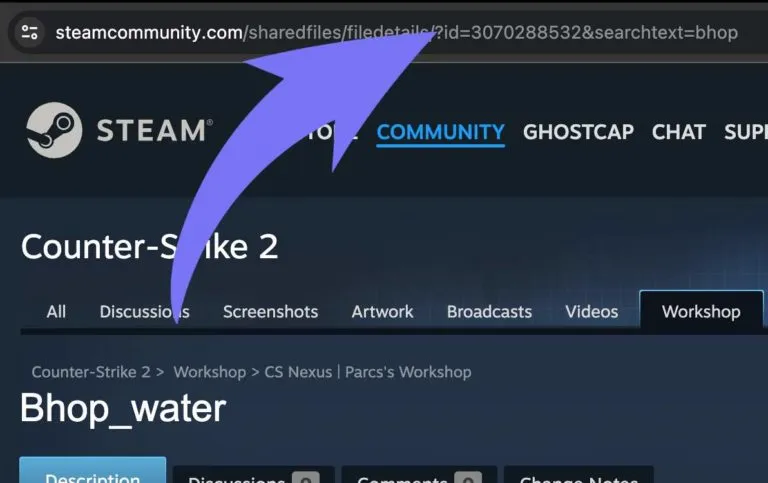
Installation af mods på din Avorion server
Afsnit med titlen "Installation af mods på din Avorion server"Avorion mods downloades fra Steam Workshop. Efter du har lokaliseret dine ønskede mods som vist ovenfor, og hvis nødvendigt deres oplistede afhængigheder, følg trinene nedenfor for at hente de nødvendige Workshop-ID’er til at installere dem på din server.
-
Tilgå Game Host Bros Game Panel og stop din Avorion server.
-
Gå til
File Manager. -
Naviger til
/galaxy/Avorion/og åbn en fil med navnetmodconfig.lua.- Her er et eksempel på, hvordan dette vil se ud uden nogen mods:
modconfig.lua modLocation = ""forceEnabling = falsemods ={{workshopid = ""},{workshopid = ""},}-- Mods allowed to run on the client, for example UI mods.allowed ={{id = ""},{id = ""},{id = ""},} -
Tilføj Workshop-ID’erne for dine mods efter dette eksempel:
modconfig.lua modLocation = ""forceEnabling = false-- Mods that are installed server-side.mods ={{workshopid = "1819452708"},{workshopid = "1751636748"},}-- List allowed Client-side mods here. This also uses Workshop IDs.allowed ={{id = ""},{id = ""},{id = ""},} -
Start din server.
Når din server starter, vil mods automatisk installere, og spillere vil automatisk downloade disse mods, når de forbinder til din server.
Vi anbefaler at installere et par mods ad gangen for at sikre, at de alle fungerer som forventet.
For at installere flere mods skal du blot oprette flere linjer af {workshopid = "1819452708"}, og erstatte ID’et med den mod, du vil installere.

